Nisan ayında güncellendi 2024: Optimizasyon aracımızla hata mesajları almayı bırakın ve sisteminizi yavaşlatın. şimdi al Bu bağlantıyı
- Indirin ve yükleyin onarım aracı burada.
- Bilgisayarınızı taramasına izin verin.
- Araç daha sonra Bilgisayarını tamir et.
Kapatma ve / veya uyku moduyla ilgili problemleri olan birçok insan var, ancak uyanma yasağı haricinde henüz bir düzeltme yok. bilgisayar uyku modundan (örneğin, ağ bağdaştırıcınız).

Bilgisayar Uyku Modunda Kalmaz Nasıl Onarılır:
Ethernet parametrelerini kontrol etme
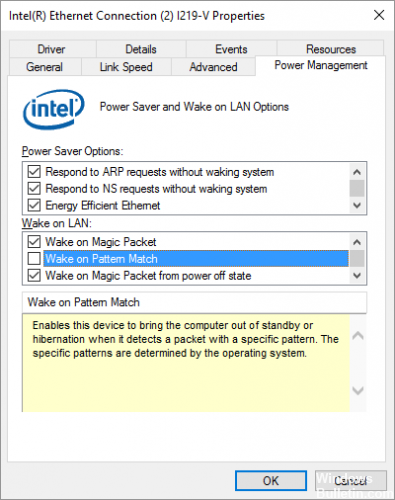
- Windows Aygıt Yöneticisi'ni açın.
- Ağ Adaptörleri'ne en yakın olanı tıklayın, ardından sisteminiz için Ethernet adaptörünü bulun. (Sistemim Broadcom Netlink Gigabit Ethernet olarak adlandırılıyor.)
- Bağdaştırıcı adına sağ tıklayın ve Özellikler'i seçin.
- Güç Yönetimi sekmesini tıklayın ve ardından Bu cihazın bilgisayarı etkinleştirmesine izin ver onay kutusunun işaretini kaldırın.
- Tamam'a tıklayın ve bilgisayarı yeniden başlatın.
Sorun giderme işlemini gerçekleştirin
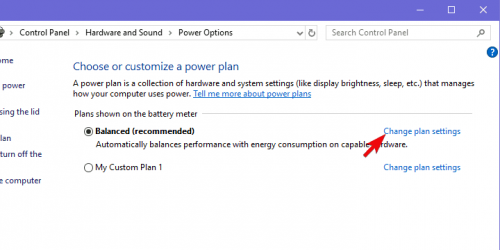
Öncelikle, bekleme modunu doğru bir şekilde etkinleştirdiğinizden emin olun. Bekleme modunun doğru ayarlandığından emin olmak için aşağıdaki adımları izleyin.
- Görev çubuğu bildirim alanındaki pil simgesine sağ tıklayın ve güç seçeneklerini açın.
- Aktif güç planınızda, Plan ayarlarını değiştir seçeneğini tıklayın.
- "Bilgisayarınızı açma" bölümünde, bilgisayarınızın uyku moduna geçeceği zamanı ayarladığınızdan emin olun.
Nisan 2024 Güncellemesi:
Artık bu aracı kullanarak, sizi dosya kaybına ve kötü amaçlı yazılımlara karşı koruma gibi bilgisayar sorunlarını önleyebilirsiniz. Ek olarak, bilgisayarınızı maksimum performans için optimize etmenin harika bir yoludur. Program, Windows sistemlerinde oluşabilecek yaygın hataları kolaylıkla düzeltir - mükemmel çözüm parmaklarınızın ucundayken saatlerce sorun gidermeye gerek yoktur:
- 1 Adım: PC Onarım ve Doktoru İndirme Aracı'nı indirin (Windows 10, 8, 7, XP, Vista - Microsoft Altın Sertifikalı).
- 2 Adımı: “Taramayı Başlat”PC sorunlarına neden olabilecek Windows kayıt defteri sorunlarını bulmak için.
- 3 Adımı: “Hepsini tamir et”Tüm sorunları düzeltmek için.
Güç ayarlarınızı ve kayıtlarınızı kontrol edin.
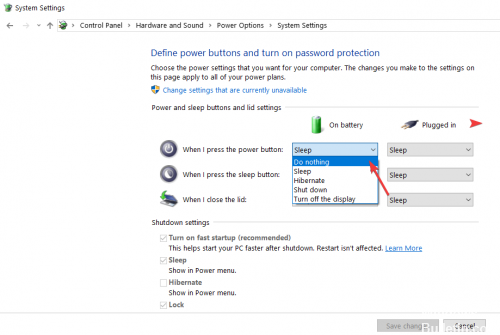
Komut istemini yönetici olarak başlatın:
- CMD aramayı başlatın, sağ tıklayın ve Yönetici Olarak Çalıştır'ı seçin.
- Tür: powercfg / lastwake - bilgisayarı en son neyin uyandırdığını listeleyin.
- Tür: powercfg / waketimers - Bilgisayarı uyandıran zamanlayıcıların listesi.
- Tür: powercfg / wake_armed - Bilgisayarı uyandırmak için şu anda yapılandırılmış aygıtları listeler.
Olay Görüntüleyiciyi kullanarak güç olaylarını kontrol edin:
- Windows Günlük Kayıtları> Sistem
- Eylemler sütununda Geçerli günlüğü filtrele'yi seçin.
- Olay Kaynakları altında, Güç Sorun Giderici'yi seçin.
- Kayıtlarım, güç düğmesinin bilgisayarı uyandırdığını gösteriyor. Güç düğmesi? Tabii ki hayır, birisi evime girmezse sadece günde 6 düğmesine basın.
Görevi devre dışı bırakma Otomatik olarak zamanlanmış sabit disk birleştirici görevi
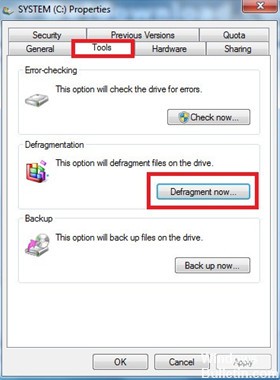
Bazı kullanıcıların da belirttiği gibi, bu sorunu tetikleyebilecek başka bir potansiyel saldırgan, sabit disk sürücüsünün otomatik olarak birleştirilmesidir. Aynı sorunu yaşayan birkaç kullanıcı, Disk Birleştiricinin otomatik birleştirme görevini devre dışı bıraktıktan sonra bilgisayarlarının nihayet uyanmayı bıraktığını bildirdi.
İşte nasıl devam edeceğinize dair kısa bir rehber:
- Çalıştır iletişim kutusunu açmak için Windows + R tuşlarına basın. Az önce görünen sürücü bölmesine "dfrgui" yazın ve Disk Birleştiricisi yardımcı programını açmak için Enter tuşuna basın.
- Oyuncuları Optimize Et penceresinde, Zamanlanmış Optimizasyon altında, Ayarları Değiştir düğmesini tıklayın.
- Bir sonraki pencerede, Programa göre çalıştır (önerilen) ile ilgili kutunun işaretini kaldırın.
Not: Bu prosedür, zamanlanmış görevi devre dışı bırakır. Dolayısıyla, bu yöntemin etkili olduğunu düşünüyorsanız, zaman zaman bu ekrana geri gelmeyi unutmayın ve disklerinizi manuel olarak birleştirmek için Optimize Edildi'yi tıklayın, çünkü artık bunu kendiniz için manuel olarak yapma göreviniz yok.
SONUÇ
Windows 10 bilgisayarınızı uyanık tutmak için başka şeyler de olabilir; büyük bir keskin nişancı köpek olmak için, suçluyu yakalamanıza yardımcı olacak bilgilere sahip olmanız gerekir. Ve şimdi öyle!
Uzman İpucu: Bu onarım aracı, depoları tarar ve bu yöntemlerden hiçbiri işe yaramadıysa, bozuk veya eksik dosyaları değiştirir. Sorunun sistem bozulmasından kaynaklandığı çoğu durumda iyi çalışır. Bu araç, performansı en üst düzeye çıkarmak için sisteminizi de optimize eder. tarafından indirilebilir Burayı tıklatarak

CCNA, Web Geliştirici, PC Sorun Giderici
Ben bir bilgisayar tutkunuyum ve pratik bir IT Professional'ım. Bilgisayar programlama, donanım sorunlarını giderme ve onarım konularında yıllarca deneyimim var. Web Geliştirme ve Veritabanı Tasarımı konusunda uzmanım. Ayrıca Ağ Tasarımı ve Sorun Giderme için CCNA sertifikam var.

